Microsoft выпустила совершенно нового помощника в области искусственного интеллекта (ИИ) — Microsoft Copilot. Copilot, ранее известный как Bing Chat, имеет ряд новых возможностей, которые помогут вам сделать больше за меньшее время.
В этой статье мы дадим краткое описание каждого нового второго пилотного проекта Microsoft с искусственным интеллектом, а затем сосредоточимся на втором пилотном проекте Windows 11 и о том, как он может повысить вашу производительность.
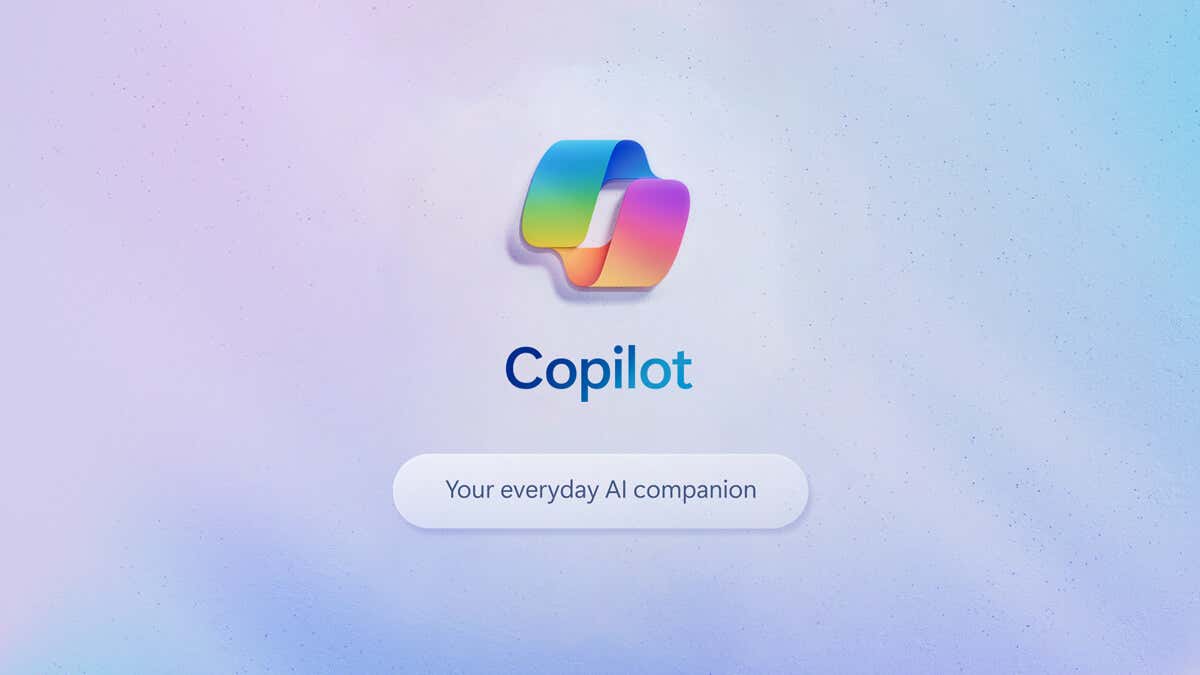
Что такое Microsoft Copilot?
Microsoft Copilot — это чат-бот искусственный интеллект, которого можно поручить выполнять различные задачи, включая создание текста и изображений, а также ответы на общие вопросы. План Microsoft – использовать Copilot в каждом из своих приложений, чтобы оказывать помощь и улучшать взаимодействие с пользователем во всей экосистеме Microsoft.
Вот различные Copilots, которые доступны в настоящее время или запланированы к выпуску в будущем:
Как использовать Copilot в Windows 11
Чтобы получить доступ к Copilot, вам необходимо обновить операционную систему Windows 11 (или 10) до последней версии. Нажмите клавишу Windows+ I, чтобы открыть Настройки. Затем перейдите в раздел Обновление и безопасность>Центр обновления Windowsи выберите Проверить наличие обновлений..
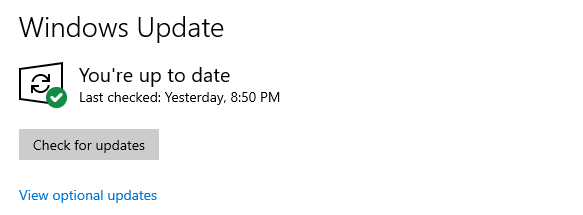
После установки последнего обновления на панели задач должен появиться значок Copilot. Если вы выберете это, откроется боковая панель Copilot в правой части экрана. Вы также можете нажать клавишу Windows+ C, чтобы открыть Copilot.
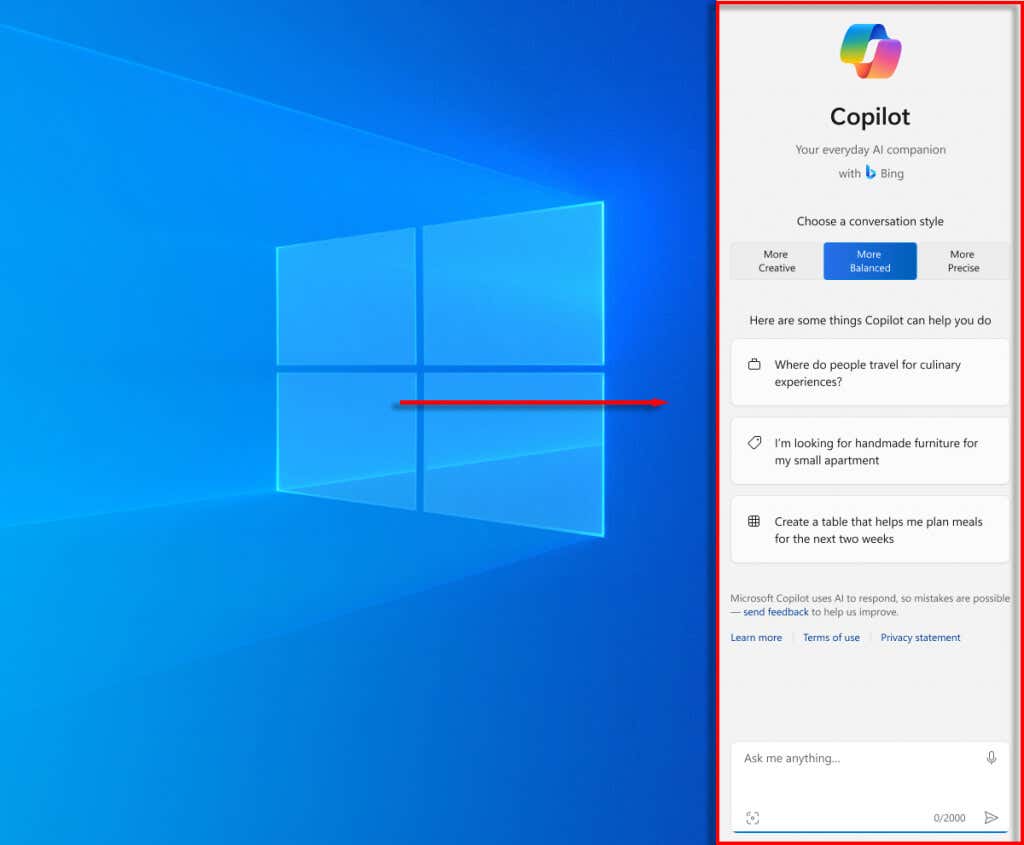
В нижней части окна вы увидите несколько примеров того, что Windows 11 Copilot может вам помочь. Чтобы начать, выберите текстовое поле внизу с надписью «Спросите меня что-нибудь…», введите вопрос или команду и нажмите Enter. Чат-бот Copilot выполнит это действие (если сможет) или ответит.
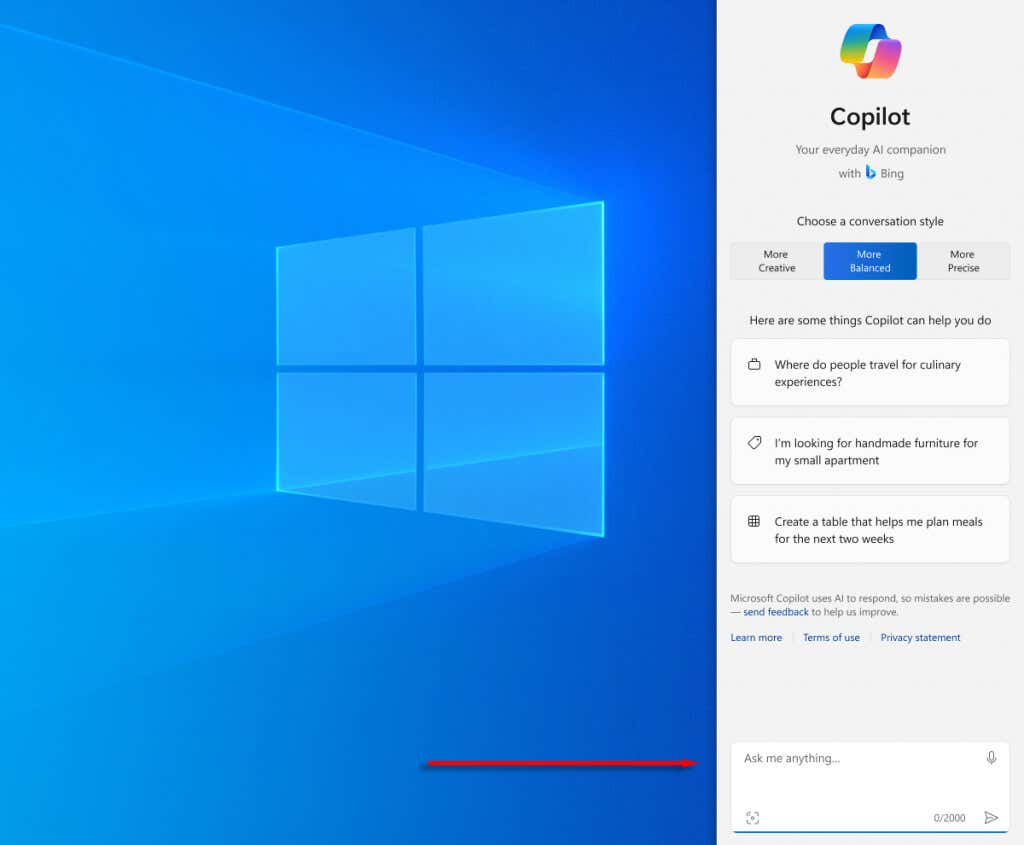
Примечание.Copilot в Windows 11 доступен только в том случае, если вы войдете в свою учетную запись Microsoft. Это связано с тем, что он получает доступ к Microsoft Copilot (настоящему инструменту искусственного интеллекта) через вашу учетную запись для выполнения своих функций. Это означает, что Copilot недоступен, если вы используете локальную учетную запись.
Что можно делать с Copilot в Windows 11?
Давайте рассмотрим различные задачи, которые вы можете выполнять с помощью Windows 11 Copilot:
1. Задавайте вопросы второму пилоту по Windows 11
Как и все другие помощники искусственного интеллекта, работающие на естественном языке, вы можете задавать Copilot основные вопросы, и он будет искать в Интернете или использовать свои возможности искусственного интеллекта для генерации текста, чтобы ответить. Единственное отличие заключается в том, что с помощью Copilot вы можете установить тон чата на «Творческий», «Сбалансированный» или «Точный». По вашему выбору ответы могут быть короче и ярче или длиннее и изобретательнее.

2. Используйте Copilot для выполнения основных задач и изменения основных настроек
Одна из лучших новых функций Copilot — то, что с ее помощью можно выполнять различные действия и изменять настройки, что экономит время и усилия. Например, вы можете включить темный режим, открыть инструмент «Ножницы» и сделать снимок экрана, упорядочить окна приложения и многое другое.
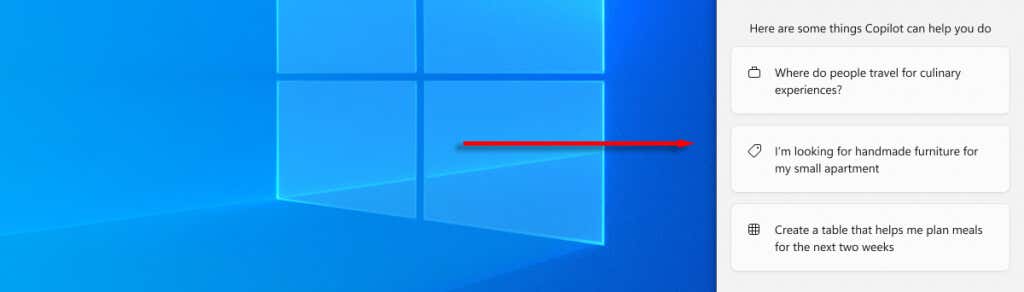
Для действительно простых изменений настроек, таких как регулировка громкости, Copilot менее эффективен. Но если вы ищете непонятную настройку и не знаете, где ее найти, это действительно может помочь ускорить процесс.
Вы также можете использовать Copilot для открытия приложений, загруженных из Microsoft Store. К сожалению, в настоящее время он не может открывать приложения за пределами экосистемы Microsoft..
3. Используйте Copilot для создания электронных писем, документов Word и многого другого
Copilot использует большую языковую модель OpenAI GPT для создания генеративного ИИ-контента по запросу. По сути, это означает, что у вас есть доступ к ЧатGPT с панели задач. Вы можете попросить его создать электронное письмо для отправки вашим коллегам, создать таблицу на основе определенного набора данных и многое другое.
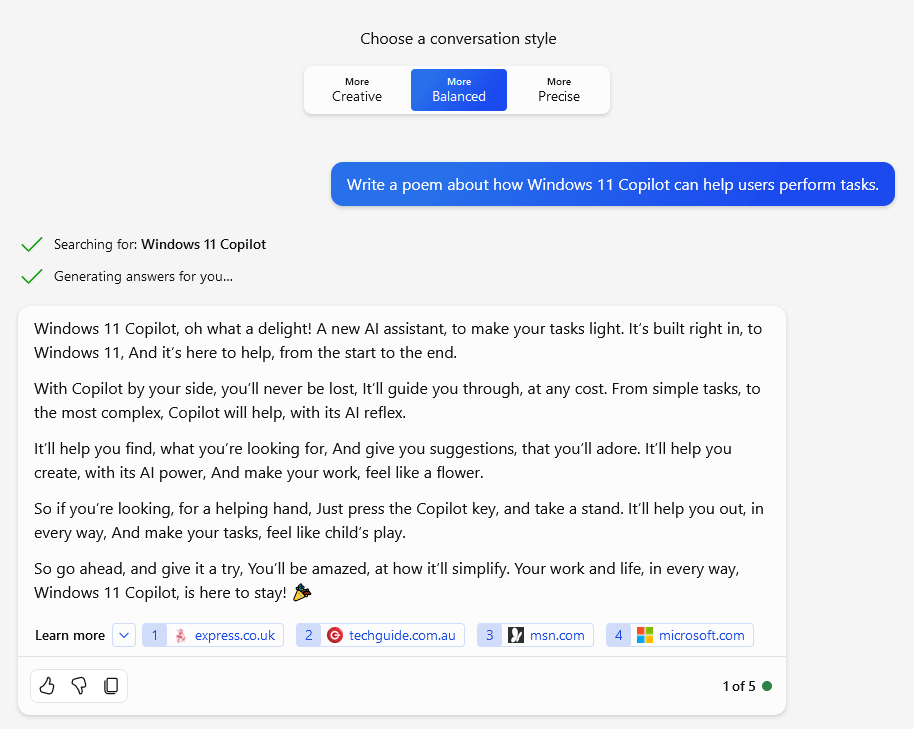
Хотя результаты не всегда так хороши, как написанное реальным человеком, функция генерации текста Copilot AI определенно поможет вам ускорить вашу работу.
4. Используйте Copilot для создания и анализа изображений
Новый инструмент Copilot для Windows основан на DALL-E 3 и может использоваться для генерация изображения и визуализации. Его даже интегрировали в приложение Paint, чтобы вы могли с легкостью создавать и редактировать изображения.
Вот изображение, созданное Copilot по подсказке «Создать изображение Windows 11 Copilot в виде робота, стоящего в поле».

Просто попросите Copilot визуализировать любую сцену из вашего воображения, и он создаст изображение по вашему запросу. Помните, что любое изображение, созданное Copilot, имеет учетные данные Authentication Metadata Image Attribution (AMIA) и не может быть защищено авторским правом.
Вы также можете загрузить изображение в Copilot и задать ему вопросы об изображении. Если на изображении есть лица, оно размывает и скрывает их от ИИ, чтобы защитить конфиденциальность каждого человека. Второй пилот часто может определить, откуда взята фотография или изображение (если оно было сделано в известном месте или нарисовано известным художником), и предоставить краткое описание того, что происходит на изображении.
5. Используйте Copilot для обобщения веб-страницы
Поскольку Copilot встроен в Microsoft Edge, вы можете легко использовать его для предоставления сводной информации о любой посещаемой вами веб-странице. Обобщение онлайн-контента особенно полезно, если у вас нет времени читать длинную статью, но вы хотите получить основные выводы.
Двигайтесь на полную мощность с Microsoft CopilotДавайте на полную мощность с Microsoft Copiloth2>
h2>
Инструменты на базе искусственного интеллекта быстро завоевывают рынок: от изображений, созданных с помощью искусственного интеллекта, до приложений для повышения производительности и всего, что между ними. Теперь все, что вам нужно, — это последняя версия Windows, и вы можете получить полную функциональность искусственного интеллекта одним нажатием кнопки..
.